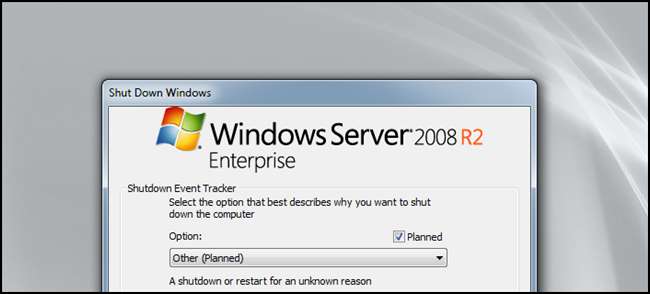
Dans la dernière partie de notre mini-série, nous examinons l'activation de la recherche et la suppression du Shutdown Event Tracker. De nombreux programmes reposent sur la recherche, y compris Microsoft Outlook, voyons comment nous pouvons l'activer.
Activation de la recherche Windows
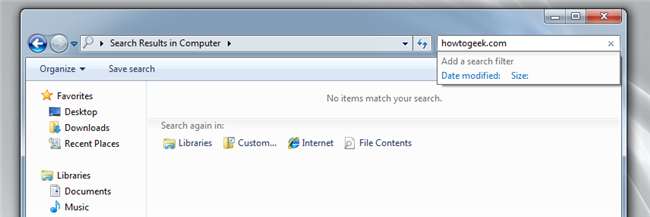
La recherche est une fonctionnalité que beaucoup d'entre nous utilisent quotidiennement. Cependant, par défaut dans Server 2008 R2, la recherche a été désactivée. Il peut être activé cependant, pour ce faire, ouvrez le Gestionnaire de serveur et cliquez avec le bouton droit sur les rôles, puis sélectionnez Ajouter des rôles dans le menu contextuel.
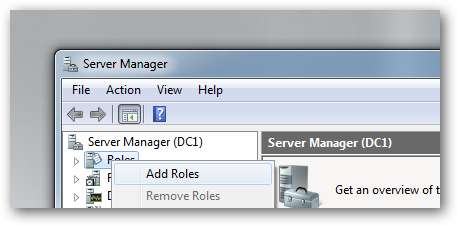
Cliquez sur suivant sur la page Avant de commencer pour afficher une liste des rôles disponibles pouvant être installés. Cochez l'option Services de fichiers et cliquez sur Suivant, dans la section Introduction aux services de fichiers, cliquez à nouveau sur Suivant.
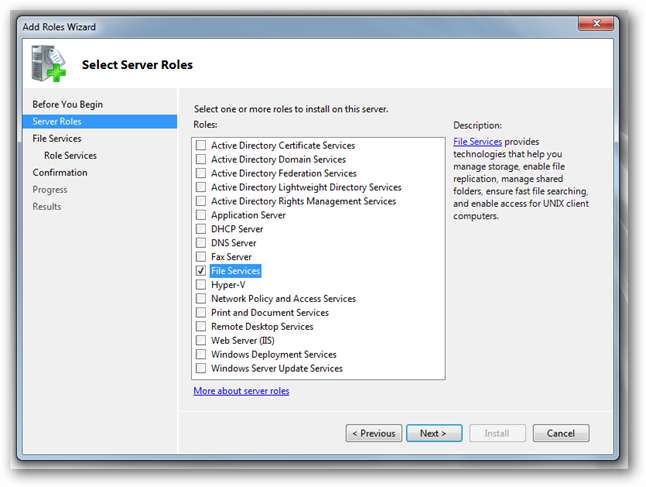
Maintenant, il vous demandera de choisir les services de rôles, le seul que vous devez sélectionner est le service de recherche Windows.
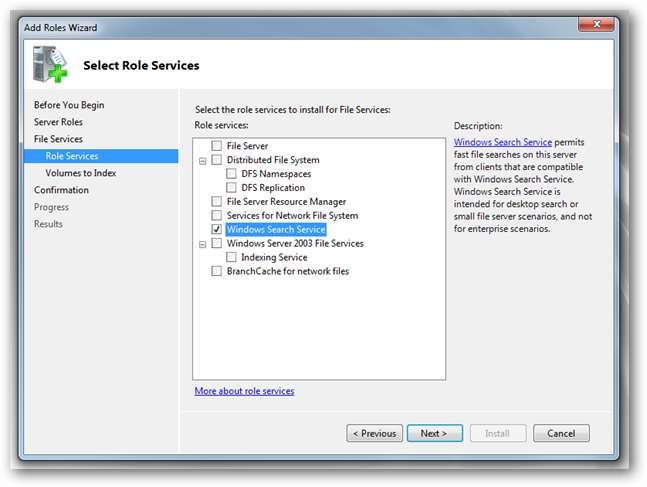
Lors de la sélection des lecteurs que Windows doit indexer, vous devez prendre en compte le fait que plus vous sélectionnez de lecteurs, plus il faudra de temps pour créer l'index, ce qui détermine la durée pendant laquelle les performances seront affectées. Comme nous n'avons qu'un seul lecteur, nous le sélectionnerons et cliquerons sur Suivant, puis installerons pour terminer le processus.
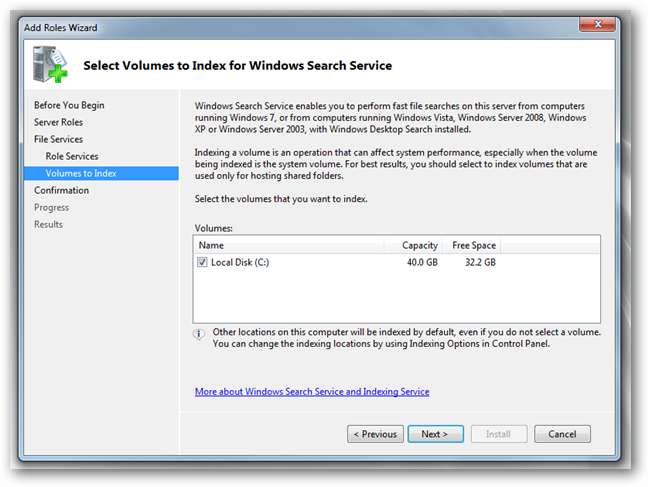
Dès que l'installation sera terminée, vous pourrez commencer à rechercher vos fichiers.
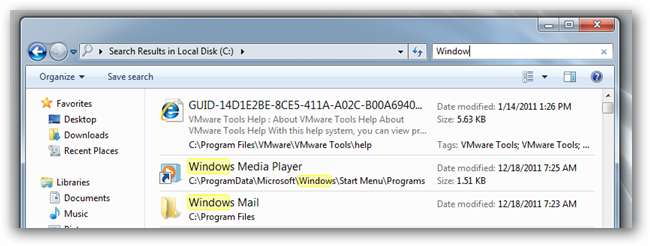
Désactivation du suivi des événements d'arrêt
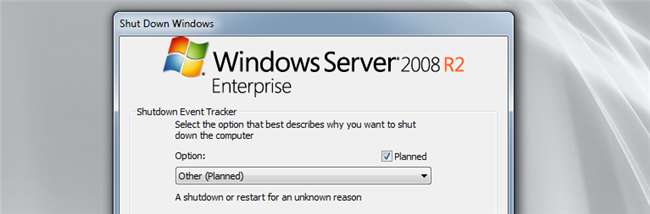
Sur un serveur, vous voudrez toujours savoir pourquoi un serveur a été arrêté. Cependant, comme nous l'utilisons comme système d'exploitation de bureau, cela peut devenir très ennuyeux. Heureusement, le Shutdown Event Tracker peut très facilement être désactivé à l'aide de la stratégie de groupe, pour ouvrir la stratégie de groupe MMC, appuyez sur la combinaison de touches Win + R pour faire apparaître une boîte d'exécution, et tapez gpedit.msc, puis appuyez sur Entrée.
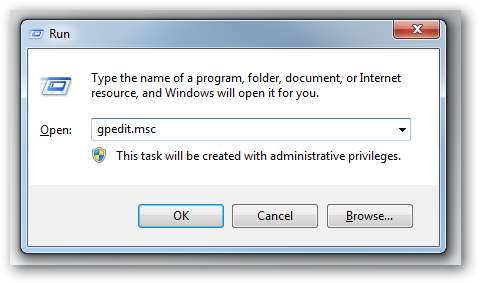
Lorsque la console de gestion des stratégies de groupe locales est ouverte, accédez à l'emplacement suivant:
Configuration ordinateur \ Modèles d'administration \ Système
Faites ensuite défiler vers le bas sur le côté droit jusqu'à ce que vous trouviez le paramètre appelé Display Shutdown Event Tracker
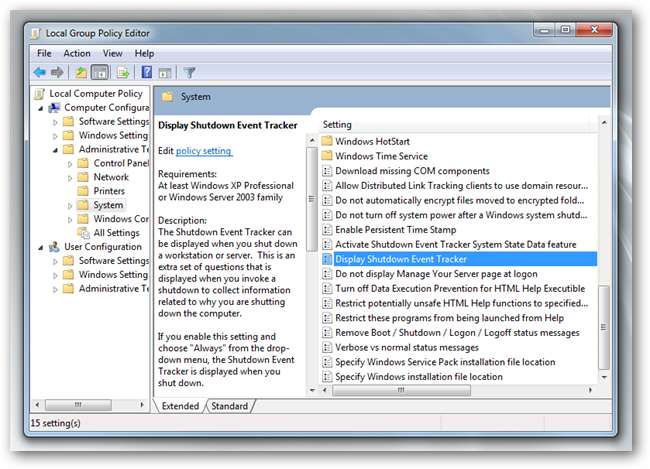
Double-cliquez dessus pour l'ouvrir, changez le paramètre de Non configuré à Désactivé
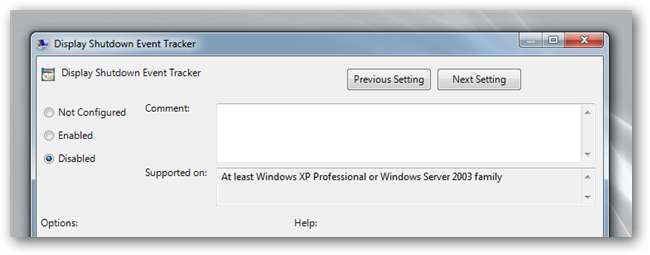
Arrêtez votre PC pour que vos paramètres puissent être chargés, bien sûr, vous pouvez également taper gpupdate / force dans une zone d'exécution si vous voulez que vos paramètres prennent effet sans avoir à redémarrer.
Cela nous amène à la fin de notre mini-série, il y a beaucoup d'autres ajustements que vous voudrez peut-être apporter, tels que la configuration de la politique de sécurité renforcée d'IE afin que vous puissiez naviguer sur le Web, alors faites-nous savoir quels autres ajustements et hacks que vous utilisez dans les commentaires.







